win7开机安全模式怎么进 win7怎样轻松进入安全模式
在使用Windows 7操作系统的过程中,有时我们可能会遇到一些问题,例如系统出现异常、软件无法正常运行等情况,此时进入安全模式是一个常见的解决方法。安全模式可以让我们在系统启动时加载最基本的驱动程序和服务,从而排除可能导致问题的因素。如何进入Windows 7的安全模式呢?本文将为您详细介绍如何轻松进入Windows 7的安全模式,让您能够快速解决系统问题。
进入Win7安全模式方法一:开机按F8键进入
我们在重启或者电脑开机的时候,在进入Windows系统启动画面之前按下F8键。会出现系统多操作启动菜单了,有三个版本的安全模式可以选择,大家视自己需要选择,回车就直接进入安全模式了,如下图所示:
开机按F8键进入Win7安全模式进入Win7安全模式方法二:开机按Ctrl键
当我们启动计算机的时候按住CTRL键不妨。,会出现系统多操作启动菜单了,这个时候你只需要选择“安全模式”,就可以直接进入到安全模式了。如下图:
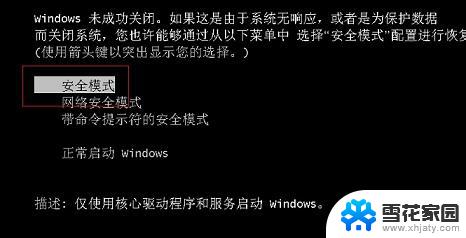 开机按Ctrl键进入Win7安全模式
开机按Ctrl键进入Win7安全模式
进入Win7安全模式方法三:设置系统进入要是觉得按键太麻烦的话,格子再教您一种不用按键的方法,让他自动进入安全模式。方法如下:
1、首先我们进入Win7系统,然后使用window键+R组合键打开运行框,输入“msconfig”回车进入系统配置,如下图:
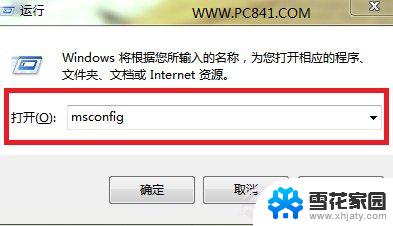 进入Win7系统配置
进入Win7系统配置
2、之后我们在打开的系统配置中,找到"引导"选项。然后单击,选择window7的引导项,然后在“安全引导”的选项前打上勾就OK了,然后点击底部的“确定”保存,如下图。
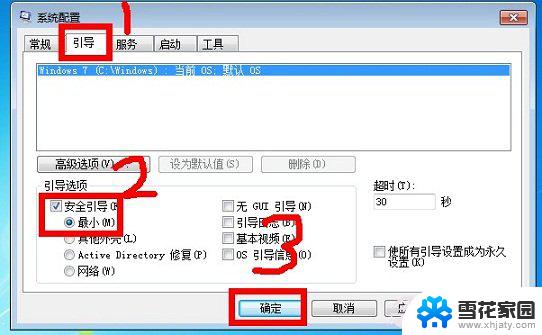
3、以上设置完后之后,我们重启系统就会自动进去安全模式了。如果要退出安全模式的话,按如上步骤,把安全引导的勾给取消就OK即可,如下图:
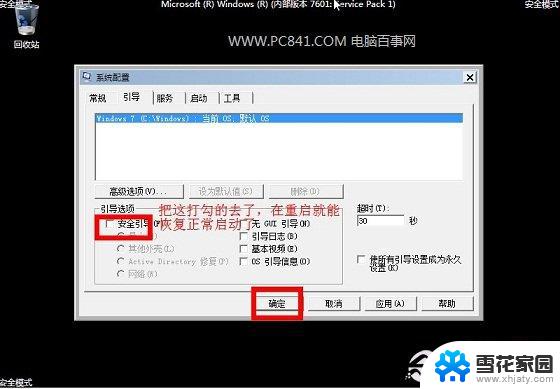
扩展阅读:双系统怎么进入安全模式
类似阅读:Win8怎么进安全模式 Win8进入安全模式教程
以上是win7开机安全模式进入的全部内容,如果你遇到了同样的情况,请参照我的方法进行处理,希望对大家有所帮助。
win7开机安全模式怎么进 win7怎样轻松进入安全模式相关教程
-
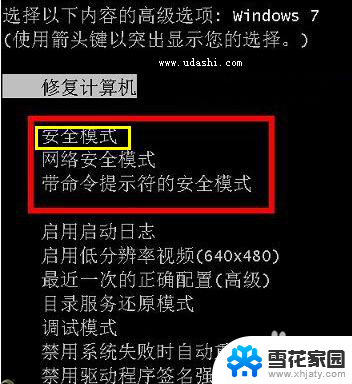 win7如何安全模式启动电脑 win7如何进入安全模式命令
win7如何安全模式启动电脑 win7如何进入安全模式命令2024-06-09
-
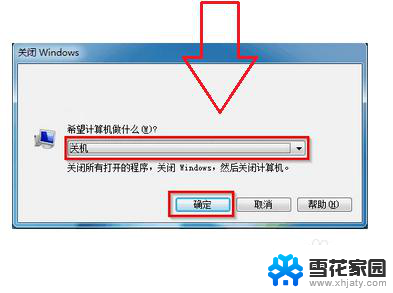 win7怎么进入安全模式修复电脑 Win7电脑进入安全模式修复系统方法
win7怎么进入安全模式修复电脑 Win7电脑进入安全模式修复系统方法2024-03-31
-
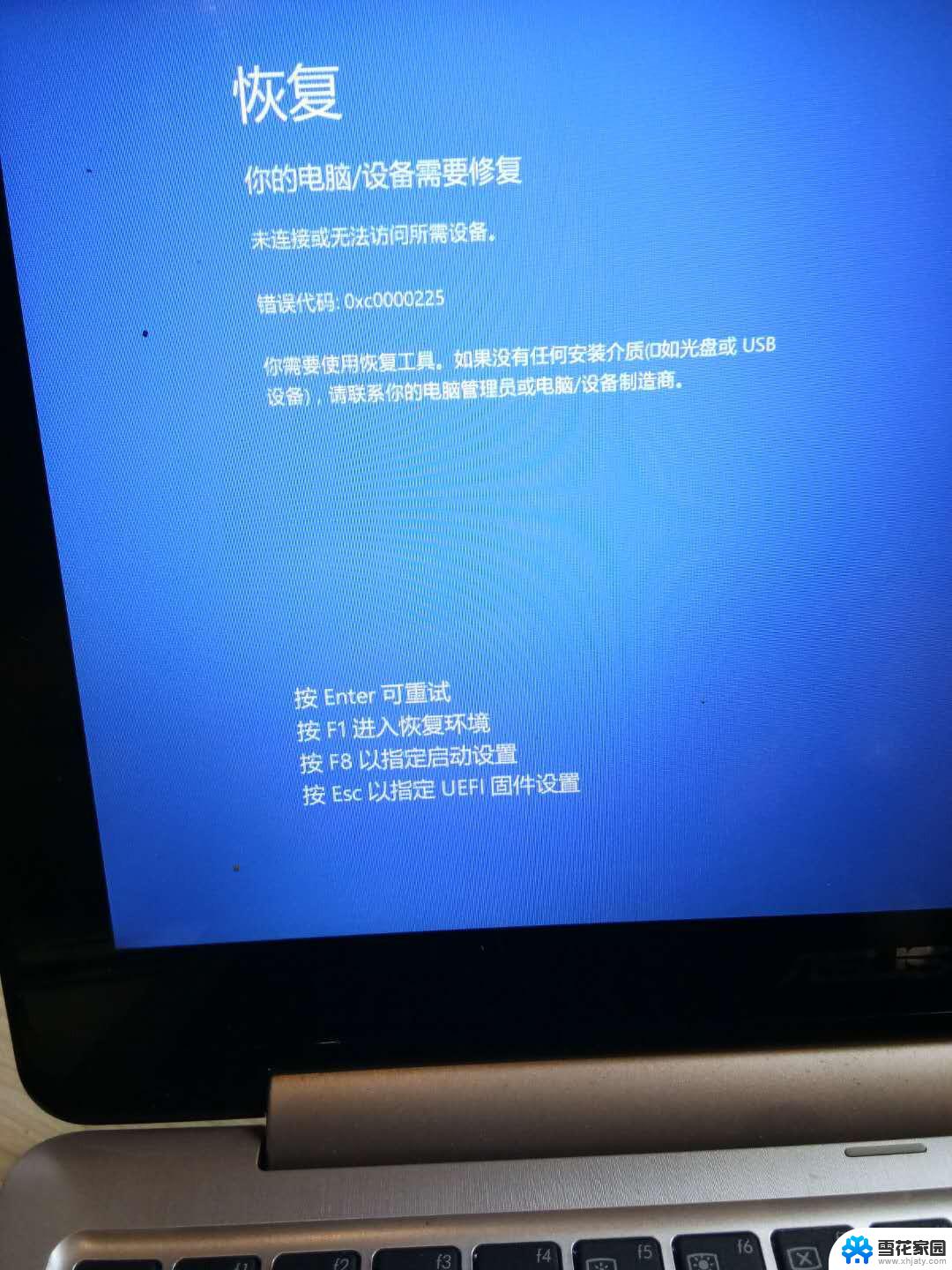 0xc0000225按f8进不了win7 Win7系统开机按F8无法进入安全模式解决方法
0xc0000225按f8进不了win7 Win7系统开机按F8无法进入安全模式解决方法2024-09-10
-
 win7进系统桌面黑屏只有鼠标 win7黑屏只有鼠标进入安全模式也黑屏
win7进系统桌面黑屏只有鼠标 win7黑屏只有鼠标进入安全模式也黑屏2024-04-21
- 红警如何全屏win7 win7系统红警2怎么设置全屏模式
- win7系统的更新与安全在哪里 win7系统如何进行更新
- win7如何进pe系统 win7怎样进入pe系统
- 电脑开机黑屏win7 win7开机欢迎画面后黑屏无法进入系统
- win7进系统黑屏 win7系统开机欢迎画面过后黑屏无法进入桌面怎么办
- win7所有文件变为只读 win7文件夹只读模式解决办法
- 如何破解windows 7的密码 win7忘记密码怎么办
- win7查看隐藏的文件夹的方法 Win7如何显示隐藏文件
- windows忘记开机密码怎么重置 Win7系统忘记密码无法登陆怎么办
- windows 7电脑怎么截屏 win7电脑怎么截屏快捷键
- windows 7截屏方法 win7电脑怎么截屏快捷键
- 问七内部版本7601此windows副本不是正版 windows7 内部版本7601 此windows副本不是正版怎么办
win7系统教程推荐
- 1 win7电脑如何手机投屏 在win7电脑上设置投射屏幕
- 2 0xc0000225按f8进不了win7 Win7系统开机按F8无法进入安全模式解决方法
- 3 win7系统密码忘了怎么解除 忘记win7开机密码怎么办
- 4 win7设置定时休眠 win7休眠设置失败
- 5 win7关机变重启 Win7系统下电脑关机后总是重启怎么办
- 6 台式机怎么恢复出厂设置win7 Win7系统恢复出厂设置详细教程
- 7 win7怎么重启电脑 win7、win8.1系统如何快速重新启动
- 8 w7忘记密码开机密码 win7开机密码忘记了忘记怎么办
- 9 win7系统锁定时间 如何在win7上设置计算机自动锁定时间
- 10 windows7电脑怎么激活 密钥 Win7系统激活方法